Daftar isi
1
Cara Memulihkan File yang Dihapus di Windows 8
"Saya sembarangan menghapus beberapa data penting di PC Windows 8 saya. Saya pikir semuanya baik-baik saja sampai saya menyadari bahwa saya menghapus folder secara keliru. Saya sangat putus asa, dan saya membutuhkan solusi yang efektif untuk memulihkan file yang terhapus. Tolong bantu! "
Kejadian seperti di atas sering terjadi pada kebanyakan dari kita. Anda menghapus file dan kemudian menyadari bahwa Anda membutuhkannya kembali. Selain akibat penghapusan yang tidak disengaja, Anda mungkin juga pernah mengalami kehilangan data karena alasan berikut:
- Penghapusan tidak disengaja, atau pemformatan
- Serangan virus atau penghentian sistem yang tidak terduga
- Folder atau file hilang tanpa alasan
- File dan folder tidak dapat diakses dan masih banyak lagi
4 Cara Memulihkan Data di Windows 8 / 8.1
Anda bisa saja mengalami kasus kehilangan file karena berbagai alasan. Meski demikian, Anda juga memiliki banyak cara untuk dapat memulihkan file di Windows 8 / 8.1. Berikut adalah empat metode untuk memulihkan file yang terhapus di Windows 8.
Metode 1. Memulihkan File yang Dihapus dari Recycle Bin
Saat kita menghapus sebuah file, biasanya file tersebut akan masuk ke recycle bin terlebih dahulu. Oleh karena itu, jika Anda pernah tidak sengaja menghapus beberapa file, Anda dapat dengan mudah mengembalikannya ke tempat semula jika file yang dihapus tersebut masih berada di Recycle bin. Berikut langkah-langkah untuk mengembalikan file yang terhapus dari recycle bin:
Langkah 1. Cari ikon recycle bin, lalu klik kanan dan pilih "Open".
Langkah 2. Sekarang Anda dapat memilih file tertentu atau seluruh konten untuk memulihkan semua file ke jalur aslinya. Klik kanan file tersebut, dan pilih "Restore" untuk mendapatkan kembali file Windows yang hilang.
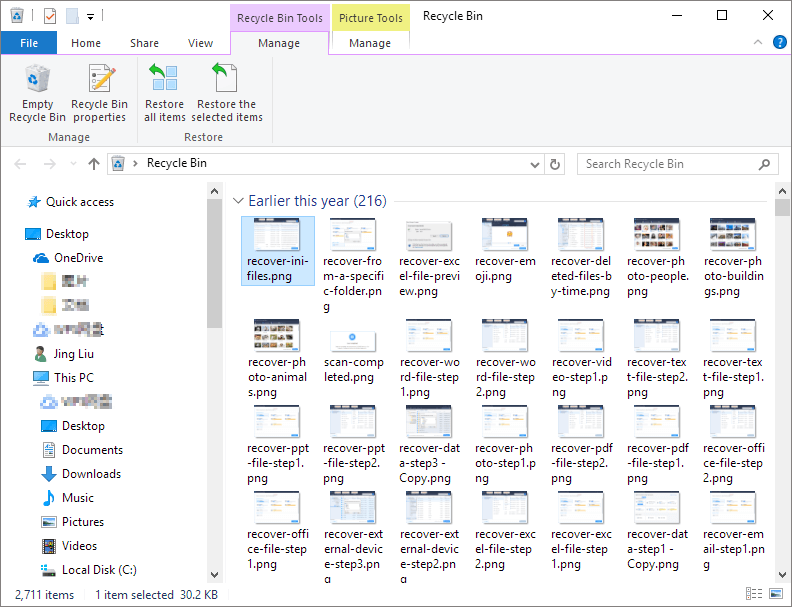
Metode 2. Mengembalikan Konten yang Dihapus Melalui Versi Sebelumnya
Bagaimana jika Anda telah mengosongkan recycle bin? Bagaimana Anda memulihkan file atau folder dari hard disk? Jika Anda telah mengatur "restore point" sebelumnya, file yang hilang dapat dengan mudah ditemukan.
Langkah 1. Buka folder tempat dimana sebelumnya file yang dihapus berada, dan klik tombol "History".
Langkah 2. File History akan menampilkan semua file yang ada dalam cadangan terbaru folder tersebut.
Langkah 3. Klik tombol "Previous" untuk mencari dan memilih file yang ingin Anda pulihkan, lalu klik tombol "Recover" untuk mendapatkan file Anda kembali.
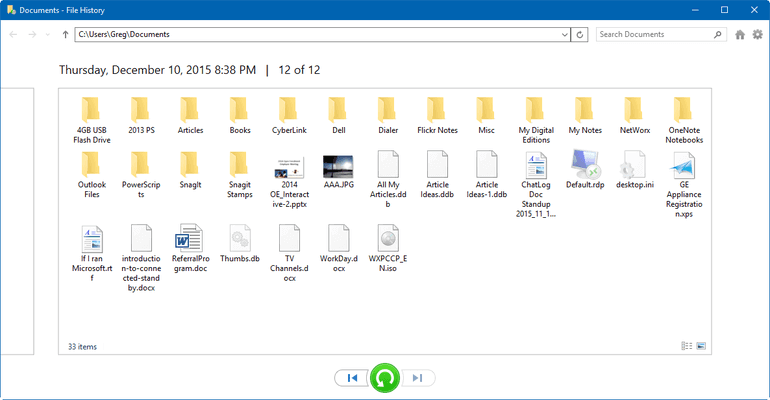
Metode 3. Memulihkan File yang Hilang / Dihapus di Windows 8 Menggunakan Perangkat Lunak (Direkomendasikan)
File yang Anda hapus tidak langsung serta merta hilang selamanya, dan masih berada di suatu tempat. Akan tetapi, ruang yang ditempati oleh file tersebut ditandai sebagai "reusable" atau dapat digunakan kembali. Dan file-file tersebut akan benar-benar hilang begitu ditimpa oleh data baru. Oleh karena itu, pastikan Anda tidak menulis data baru apa pun ke partisi yang sama tempat Anda menghapus file. Dalam keadaan seperti ini, masih memungkinkan untuk menyelamatkan data penting Anda. Tetapi, bagaimanakah cara melakukannya?
Untuk memulihkan file yang terhapus di Windows 8, Anda harus terlebih dahulu memiliki perangkat lunak pemulihan data yang andal. Di sini, kami merekomendasikan perangkat lunak pemulihan data disk EaseUS, sebuah alat profesional yang dapat melakukan pekerjaan luar biasa untuk memulihkan file yang hilang akibat penghapusan, pemformatan, atau alasan lainnya di semua sistem seperti Windows 10/8 / 8.1 / 7 / Vista / XP. Selain pemulihan hard drive disk Windows, perangkat lunak pemulihan ini juga dapat memulihkan file dari perangkat keras RAID, hard disk eksternal, USB flash drive atau flashdisk, kartu SD, kartu memori, dan perangkat penyimpanan lainnya. Sekarang, Anda dapat mengunduh perangkat lunak pemulihan yang andal & mudah digunakan ini untuk Windows 8, dan ikuti tutorial di bawah ini untuk memulihkan file yang terhapus dengan langkah-langkah sederhana.
1
1
Metode 4. Mengembalikan File di Windows 8.1 melalui Cadangan
Jika Anda memiliki cadangan sebelumnya, Anda dapat mendapatkan kembali file yang hilang ini dengan mudah dan cepat.
Langkah 1. Temukan dan buka folder cadangan.
Langkah 2. Temukan file yang ingin Anda kembalikan
Langkah 3. Salin dan simpan file yang ditemukan ke lokasi yang diinginkan.
Tips Tambahan - Cara Menghindari Terjadinya Kehilangan Data
Bagi para pengguna komputer, Anda mungkin pernah mengalami beberapa kegagalan tak terduga seperti kerusakan komputer, layar biru atau layar hitam di Windows 7/8 / 8.1 / 10. Hal-hal tersebut dapat menyebabkan komputer Anda tidak dapat di-boot, dan juga dapat mengakibatkan hilangnya data, termasuk foto, video, file, dan data lainnya. Untuk melindungi data Anda, Anda harus membuat "file image" ke hard disk eksternal. Jika Anda sudah membuat cadangan sebelumnya, Anda dapat memulihkan "system image" dari hard disk eksternal bila diperlukan.
Untuk menghemat waktu dan energi Anda, kami sangat merekomendasikan perangkat lunak pencadangan dan pemulihan profesional, yaitu EaseUS Todo Backup. Anda dapat mencadangkan file ke hard disk eksternal, USB flash drive atau flashdisk, cloud drive seperti Google Drive, Dropbox, dan lain sebagainya. Perangkat lunak ini juga mendukung semua jenis sistem operasi berbasis Windows, termasuk Windows 7/8 / 8.1 / 10.
Kesimpulan
Berdasarkan keempat metode di atas, EaseUS Data Recovery Wizard adalah pilihan terbaik. Perangkat lunak ini mampu memulihkan data yang dihapus dan diformat dari berbagai situasi kehilangan data. Selain itu, sangat penting bagi Anda untuk selalu membuat cadangan file terlebih dahulu. Backup data selalu dapat menyelamatkan Anda dalam situasi apa pun.
Artikel Terkait
-
Memulihkan File Excel/ Dokumen Word yang Ditimpa atau Diganti
![author icon]() Brithny/2022/09/22
Brithny/2022/09/22
-
Perbaikan MP4| Perbaiki File MP4/MOV yang Rusak di Windows dan Mac
![author icon]() Cedric/2022/09/22
Cedric/2022/09/22
-
Text Recovery Converter Microsoft Word | Memperbaiki Dokumen Word yang Rusak dan Memulihkan Teks
![author icon]() Brithny/2022/09/22
Brithny/2022/09/22
-
Cara Memulihkan File yang Dihapus Secara Permanen di Windows 10 Tanpa Perangkat Lunak (Termasuk Mac)
![author icon]() Brithny/2022/09/22
Brithny/2022/09/22